win10桌面文档
更新时间:2024-05-03 16:59:13作者:xiaoliu
Win10系统中的桌面文档一直是用户们使用频率较高的一个功能,但是很多人却不清楚Win10系统桌面上的我的文档具体在哪里,实际上Win10系统中的我的文档文件夹是默认存放在C盘用户文件夹下的。用户可以通过在桌面上找到此电脑图标,然后点击进入C盘用户文件夹,找到对应的用户名文件夹,里面就会有我的文档文件夹。通过这种简单的方式,用户可以轻松找到Win10系统桌面上的我的文档。
方法如下:
1.首先,我们在键盘上按下“Win+I”组合键打开WIN设置。
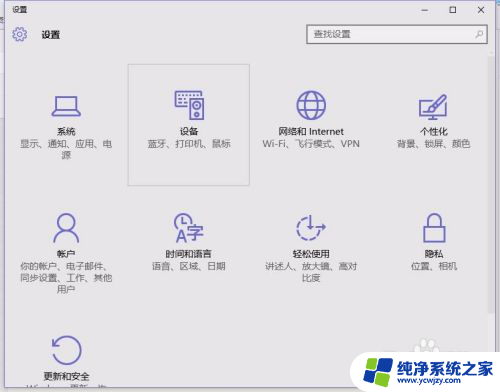
2.打开“个性化”按钮。
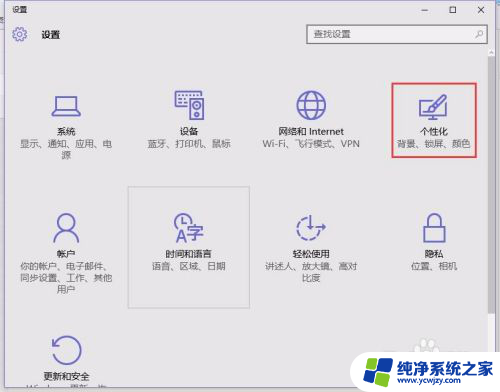
3.然后在左侧找到“主题”按钮并点击。

4.重新点击右侧看到的“桌面图标设置”。
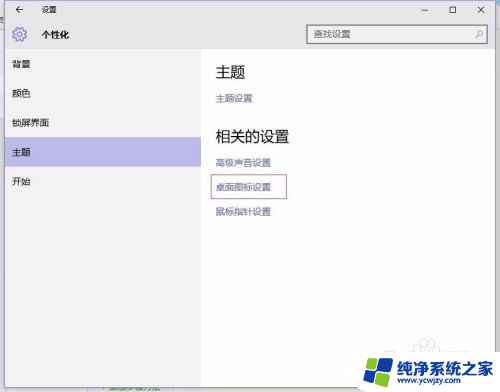
5.在里面勾选“用户的文件”,然后点击应用并确定即可
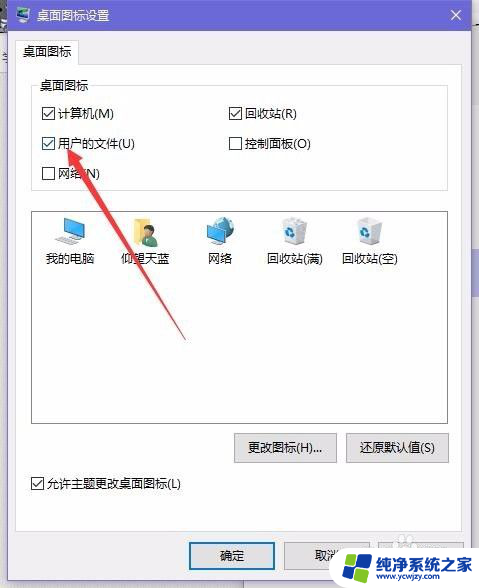
6.这时在桌面会出现一个以用户名命名的文件夹。我们选择。

7.打开后就是“我的文件”按钮了。
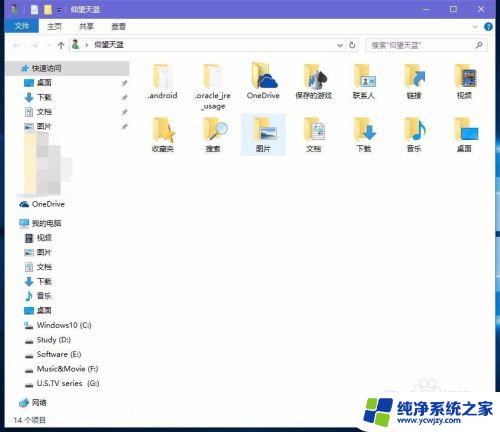
8.就这么简单,你学会了吗?
以上就是win10桌面文档的全部内容,如果遇到这种情况,可以按照以上步骤解决问题,非常简单快速。
- 上一篇: win10卸载xbox后账户的存档还在吗
- 下一篇: win10字体锐化微软的处理办法
win10桌面文档相关教程
- win10 word文档 win10系统如何在桌面创建word文档
- win10的文档在哪 Win10系统桌面如何找到我的文档图标
- win10 我的文档 Win10系统桌面如何找到我的文档路径
- win10桌面文件移动到d盘 win10怎么将桌面文件路径设置为D盘
- win10桌面administrator文件夹 怎样取消Windows10桌面上的Administrator文件夹显示
- win10桌面路径改为d盘 win10怎么把桌面文件路径更改到d盘
- win10系统桌面文件突然都没了 桌面文件丢失了怎么办
- win10创建桌面 Win10如何在桌面上新建一个文件夹
- win10更改桌面位置 Win10系统如何更改桌面文件存储路径
- win10桌面小部件 win10桌面小工具图文详细教程
- win10没有文本文档
- windows不能搜索
- 微软正版激活码可以激活几次
- 电脑上宽带连接在哪里
- win10怎么修改时间
- 搜一下录音机
win10系统教程推荐
win10系统推荐